Wenn Sie Ihren Mac täglich nutzen, laufen im Hintergrund Dutzende, manchmal sogar Hunderte von Prozessen. Die Prozesse steuern alles, von der Uhr Ihres Mac bis hin zum Ausführen von Spielen und der Bearbeitung von Videos. Meistens klappt das fehlerfrei, aber manchmal wird der Mac langsamer, verhält sich unregelmäßig oder hängt. In diesem Fall müssen Sie dem Problem auf den Grund gehen und die Prozesse identifizieren, die das Problem verursachen. Einer der wichtigsten Prozesse auf Ihrem Mac ist Core Audio. Dieser verwaltet alle Aspekte der Audioausgabe in macOS, darunter die Wiedergabe von Musik und Podcasts, das Ansehen von Videos und das Telefonieren über FaceTime, Zoom oder andere Apps. Kernstück von Core Audio ist coreaudiod, kurz für „Core Audio Daemon“. Das ist der Prozess, der Core Audio ermöglicht. In diesem Artikel zeigen wir Ihnen, was Sie tun können, wenn coreaudiod auf Ihrem Mac viel CPU-Leistung beansprucht.
Was ist coreaudiod auf dem Mac?
coreaudiod oder Core Audio Daemon ist der entscheidende Prozess für alle Anwendungen, die auf Ihrem Mac Audio verwenden. Core Audio ist die macOS-API (Anwendungsprogrammierschnittstelle), die es Drittentwicklern ermöglicht, sich in die Audiosysteme des Mac einzubinden und das Mikrofon und die Lautsprecher zu verwenden. Aber nicht nur Anwendungen von Drittanbietern verwenden Core Audio. Auch integrierte Apps wie Musik, Apple TV und Podcasts nutzen es, ebenso wie Garageband und iMovie. Und wann immer Core Audio verwendet wird, läuft coreaudiod im Hintergrund.
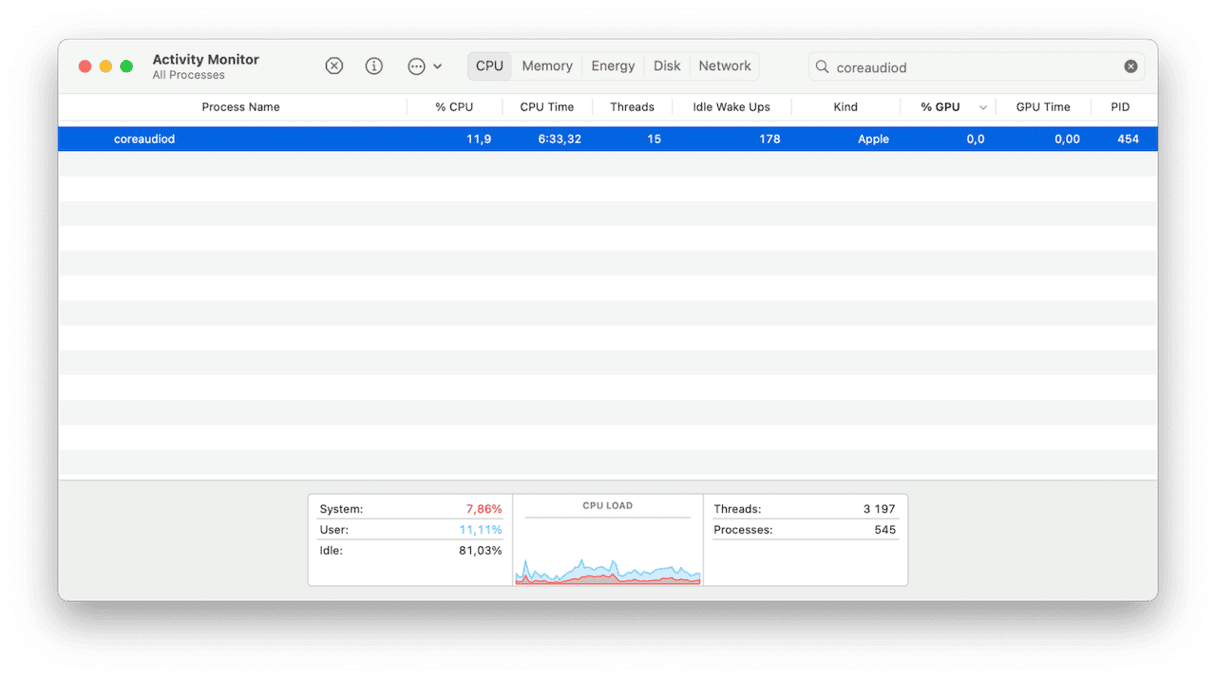
Warum verbraucht coreaudiod so viel CPU-Leistung?
Normalerweise ist das nicht der Fall. In den meisten Fällen beansprucht coreaudiod kaum Systemressourcen Ihres Mac. Gelegentlich kommt es jedoch vor, dass coreaudiod Probleme verursacht und viel CPU-Leistung beansprucht. Folgende Probleme können auftreten:
- Core Audio kann das Verzeichnis /Library/Preferences/Audio/, in dem die Audioeinstellungen gespeichert sind, nicht finden.
- Ein Konflikt mit Drittanbieter-Anwendungen führt zu Problemen mit Core Audio.
- Ihr Mac droht zu überhitzen. Normalerweise greift der Prozess „kernel_task“ auf CPU-Zyklen zu, wenn macOS eine Überhitzungsgefahr erkennt. Dadurch soll das Risiko einer Überhitzung verringert werden, indem verhindert wird, dass die CPU-Zyklen von anderen Prozessen verwendet werden. Es gibt jedoch Berichte, dass auch andere Prozesse wie „WindowServer“ und „coreaudiod“ dies tun.
coreaudiod verbraucht viel CPU: Lösungen
1. Verursacht coreaudiod wirklich das Problem?
Überprüfen Sie zunächst, ob coreaudiod wirklich für das Problem mit Ihrem Mac verantwortlich ist. Gehen Sie zu Programme > Dienstprogramme und öffnen Sie die Aktivitätsanzeige. Klicken Sie auf den Tab „CPU“. Sie sollten eine Liste der Prozesse sehen, die nach dem Prozentsatz der verwendeten CPU-Zyklen sortiert sind. Wenn coreaudiod eine hohe CPU-Auslastung hat, wird der Prozess weit oben in der Liste stehen.
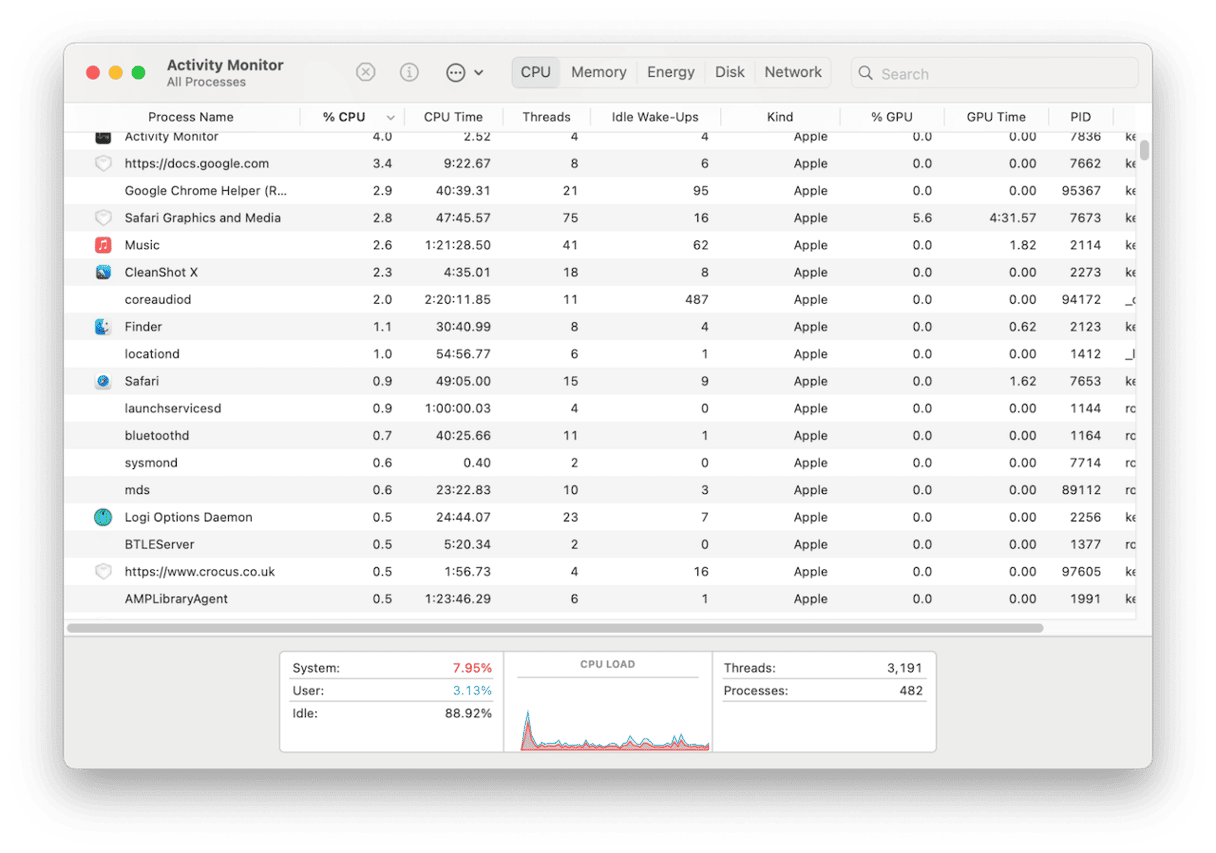
2. Existiert das Verzeichnis für die Audioeinstellungen?
Klicken Sie auf das Finder-Symbol im Dock und wählen Sie in der Menüleiste oben „Gehe zu“ > „Gehe zu Ordner“ aus. Fügen Sie diesen Pfad in das Textfeld ein und drücken Sie die Eingabetaste: /Library/Preferences/Audio/ – wenn Sie zu einem Ordner namens „Audio“ gelangen, funktioniert alles wie vorgesehen.
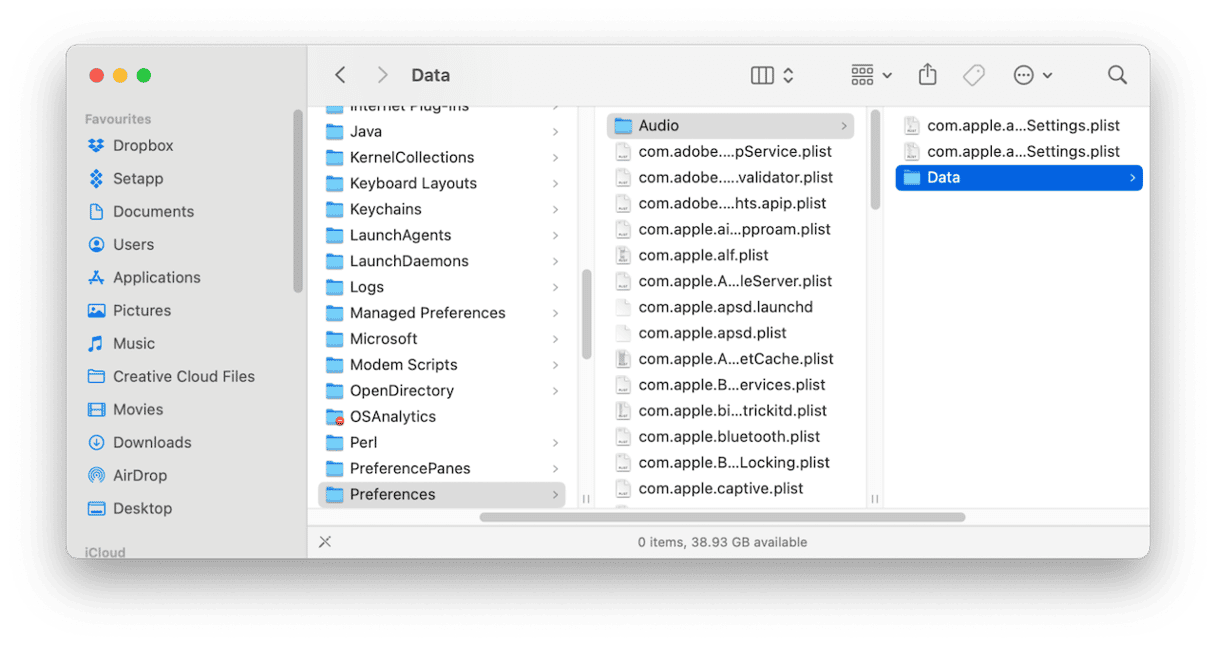
3. Starten Sie coreaudiod neu
Sie können coreaudiod im Terminal neu starten. Dadurch lässt sich das Problem möglicherweise beheben:
- Gehen Sie zu Programme > Dienstprogramme und öffnen Sie die Terminal-App.
- Fügen Sie den folgenden Befehl ein, drücken Sie die Eingabetaste und geben Sie Ihr Passwort ein:
sudo killall coreaudiod - Beenden Sie Terminal anschließend.
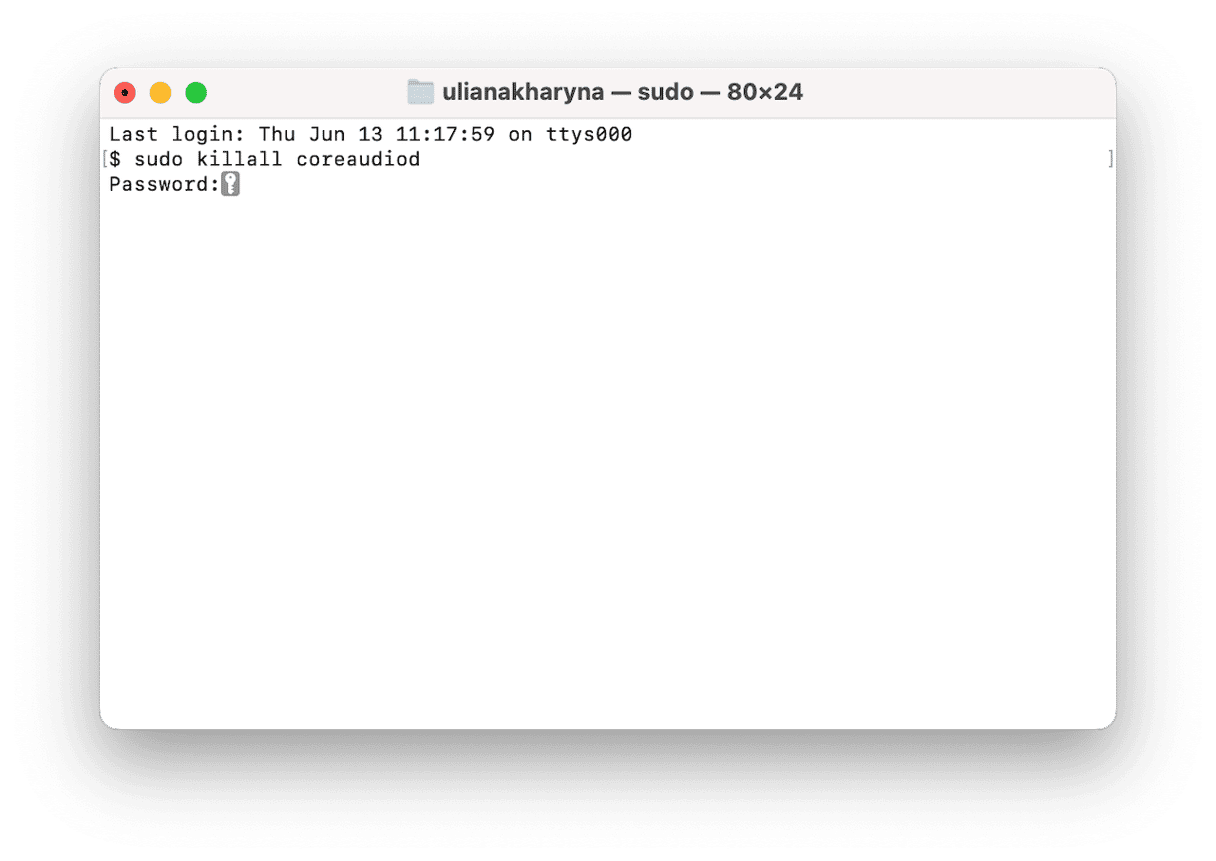
4. Löschen Sie Datenmüll
Wenn sich Ihr Mac seltsam verhält, sollten Sie ihn immer von Datenmüll befreien. Dazu gehören temporäre Dateien, die nie gelöscht wurden, Einstellungsdateien für nicht mehr installierte Programme und Sprachdateien für nicht verwendete Sprachen. All diese Dateien manuell zu entfernen, ist jedoch zeitaufwändig und schwierig, da Sie sie alle einzeln aufspüren müssen.
Glücklicherweise müssen Sie dies jedoch nicht manuell erledigen. Das Bereinigungstool von CleanMyMac erledigt diese Aufgabe mit nur wenigen Klicks. Es scannt Ihren Mac nach Junk-Dateien und gibt Ihnen dann die Möglichkeit, alle gefundenen Dateien mit einem Klick zu entfernen oder die Ergebnisse zu überprüfen und selbst zu entscheiden, was Sie entfernen möchten. Starten Sie Ihre kostenlose CleanMyMac-Testphase. Folgen Sie dann diesen Schritten:
- Öffnen Sie CleanMyMac.
- Klicken Sie auf „Bereinigung“ > „Scannen“ > „Bereinigen“. Einfacher geht's nicht!
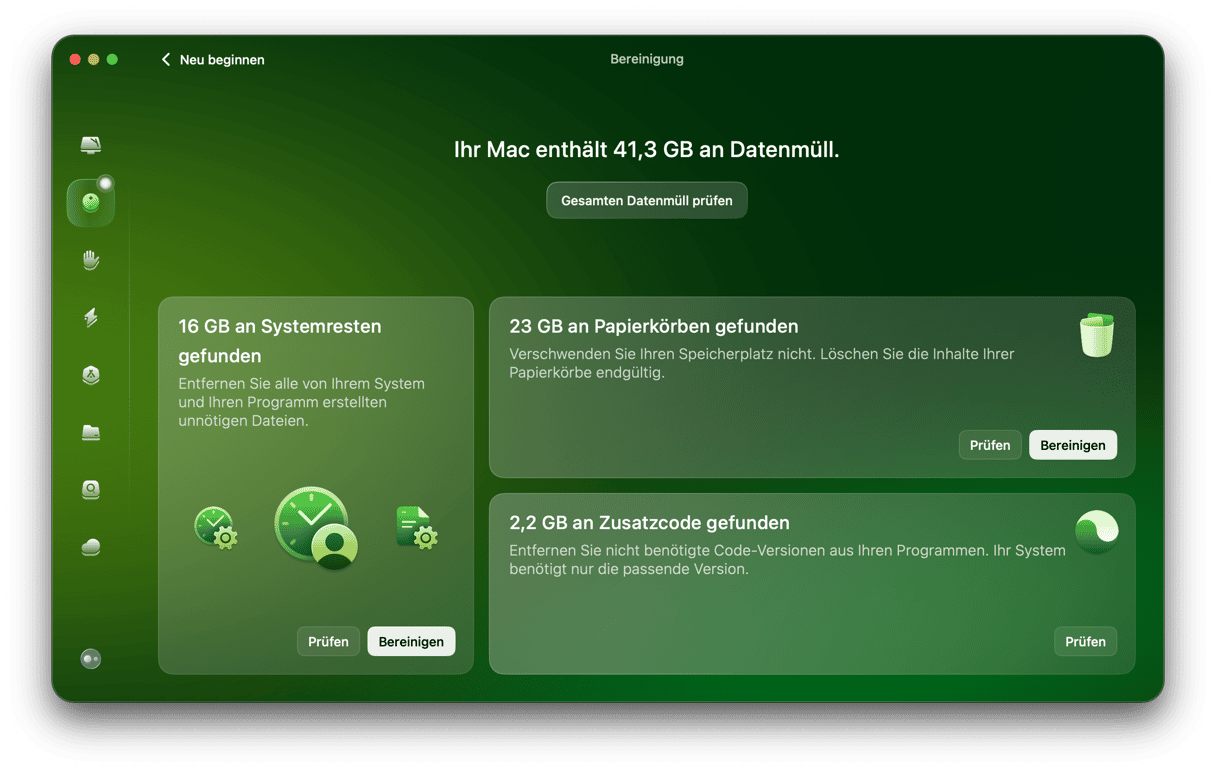
5. Aktualisieren Sie macOS
Wenn Sie auf Ihrem Mac ein Problem finden oder er sich seltsam verhält, sollten Sie überprüfen, ob es ein Update für macOS gibt:
- Öffnen Sie die Systemeinstellungen > Allgemein > Softwareupdate.
- Warten Sie, bis die Suche nach Updates abgeschlossen ist. Wenn ein Update verfügbar ist, befolgen Sie die Anweisungen auf dem Bildschirm, um es zu installieren.
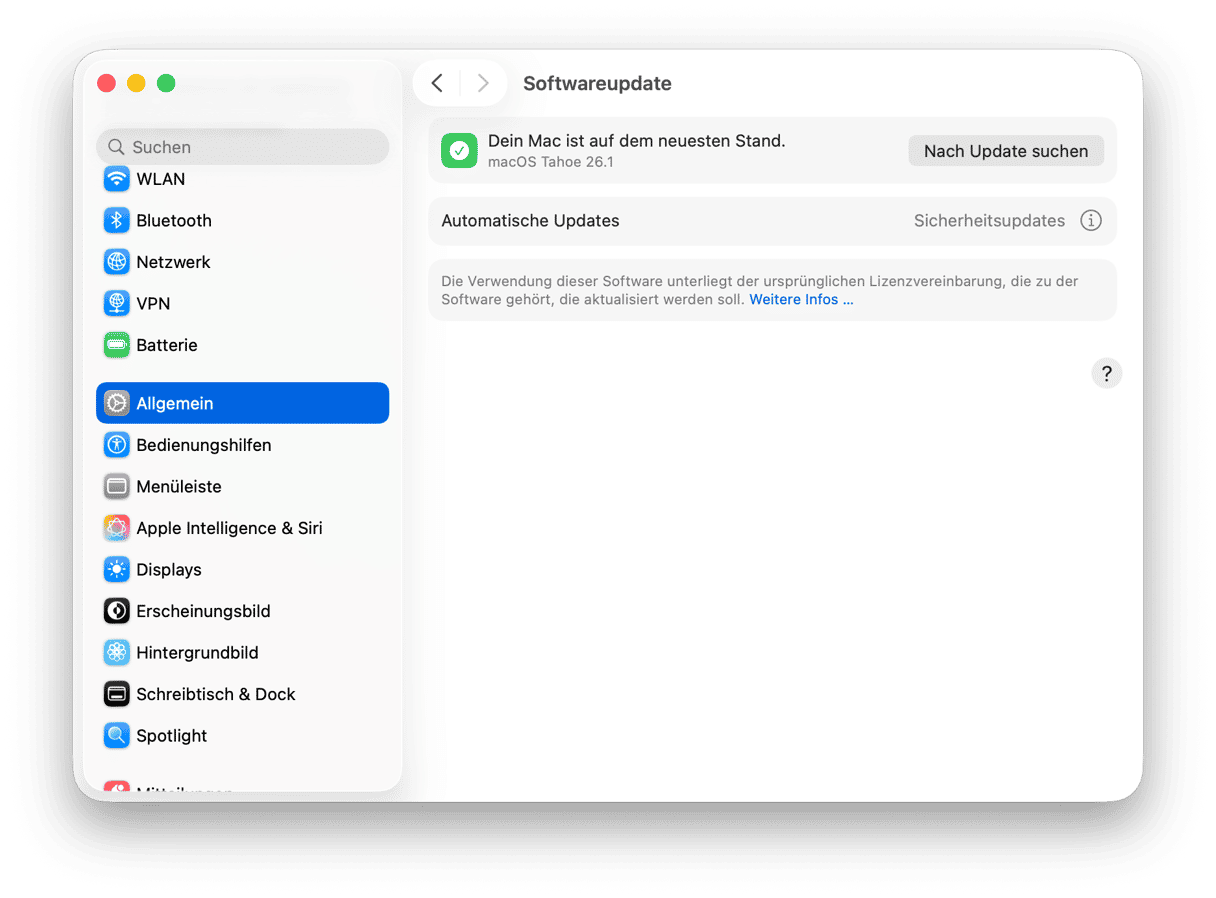
6. Audio-Apps überwachen
Wenn bisher keine der Maßnahmen geholfen hat, überprüfen Sie als Nächstes nacheinander alle Audio-Apps, die Sie verwenden. So finden Sie heraus, ob das Problem durch eine bestimmte App oder durch mehrere Apps verursacht wird. Wenn nur eine App betroffen ist, überprüfen Sie, ob für diese ein Update verfügbar ist. Das könnte das Problem beheben.
7. Überprüfen Sie Ihren Mac auf Malware
Ein häufiges Symptom einer Malware-Infektion ist, dass Ihr Mac viele Ressourcen für Aufgaben verbraucht, die normalerweise keine Probleme verursachen, wie beispielsweise die Audio-Wiedergabe. Wenn also keiner der oben genannten Schritte geholfen hat, lohnt es sich, Ihren Mac auf Malware zu überprüfen. Dazu benötigen Sie ein spezielles Tool. Wir empfehlen die Funktion „Malware-Entfernung“ im Schutz-Tool von CleanMyMac. Die App scannt Ihren Mac und sucht nach Adware, Ransomware, Browser-Hijackern und anderer Malware. Wenn eine Bedrohung gefunden wird, werden Sie benachrichtigt und können diese umgehend entfernen. Sie können zwischen einem tiefen, schnellen oder ausgewogenen Scan wählen und festlegen, ob die App automatisch nach Malware suchen soll oder nur, wenn Sie einen Scan starten. So führen Sie einen Mac-Virenscan durch:
- Öffnen Sie CleanMyMac.
- Klicken Sie auf „Schutz“ > „Scannen“ > „Entfernen“ (falls Malware gefunden wurde).
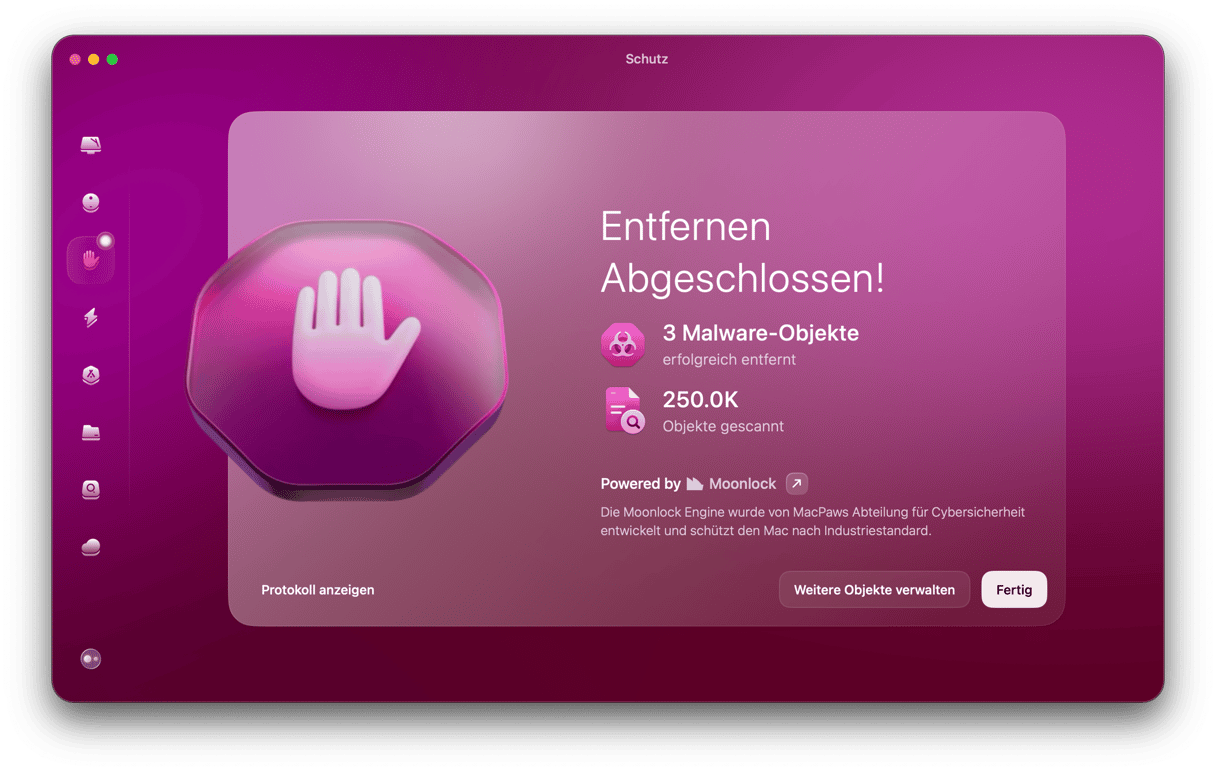
coreaudiod ist ein Hintergrundprozess, den Core Audio zum Abspielen und Aufnehmen von Audio auf Ihrem Mac verwendet. Normalerweise funktioniert er einwandfrei. Gelegentlich kann jedoch ein Fehler auftreten, der einen hohen CPU-Verbrauch verursacht. Befolgen Sie in diesem Fall die oben genannten Schritte, um das Problem zu beheben und Ihren Mac wieder optimal nutzen zu können.






